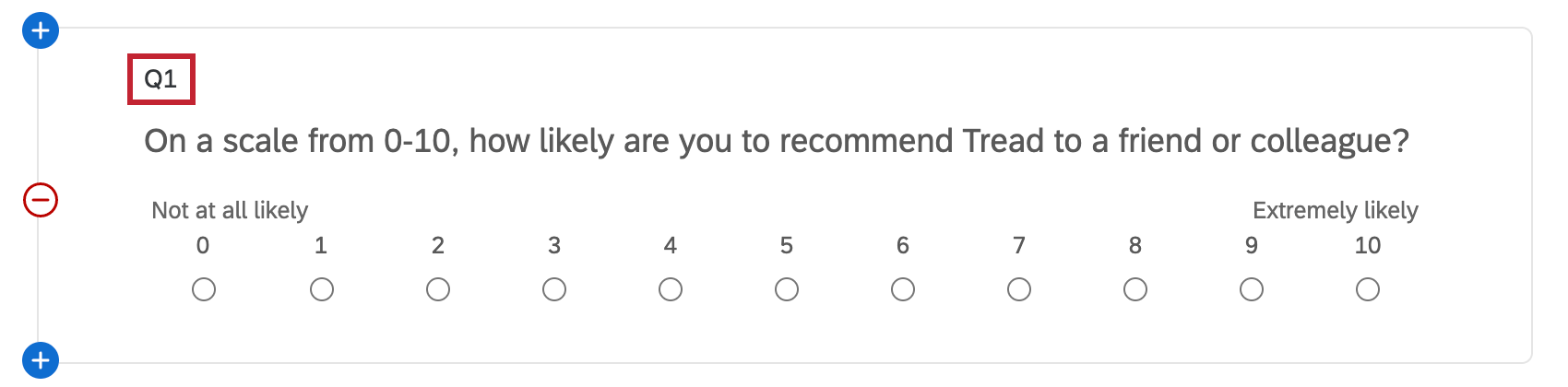Numérotation automatique des questions
À propos de la numérotation automatique des questions
Les numéros de question sont les numéros situés à gauche de chaque question dans le générateur d’enquêtes. Par défaut, ils sont précédés par la lettre « Q » et, lorsque leur état n’est pas modifié, ils servent à compter les questions créées (par exemple, « Q15 » correspond à la 15e question que vous avez créée pour l’enquête).
Vous pouvez modifier le numéro d’une question individuelle en cliquant sur le numéro et en le modifiant dans la zone de texte qui s’affiche. Notez que dans la plupart des cas, les numéros de questions ne doivent pas être uniques et que vous pouvez utiliser à la fois des lettres et des chiffres. La seule exception à cette règle est l’exportation de réponses au format JSON via l’API. L’API requiert que les numéros de questions soient uniques pour les exportations de réponses JSON, et les dupliqués ne seront pas exportés.
Si vous préférez ne pas modifier chaque numéro de question individuellement ou si vous souhaitez que tous les numéros soient dans l’ordre, vous pouvez utiliser la numérotation automatique des questions. Cette fonction classe dans un ordre séquentiel tous les numéros des questions de votre enquête, simultanément. Notez que seuls les numéros de questions sont modifiés ; les questions elles-mêmes ne sont pas déplacées.
Numérotation automatique des questions
- Naviguez jusqu’à l’onglet Enquête.
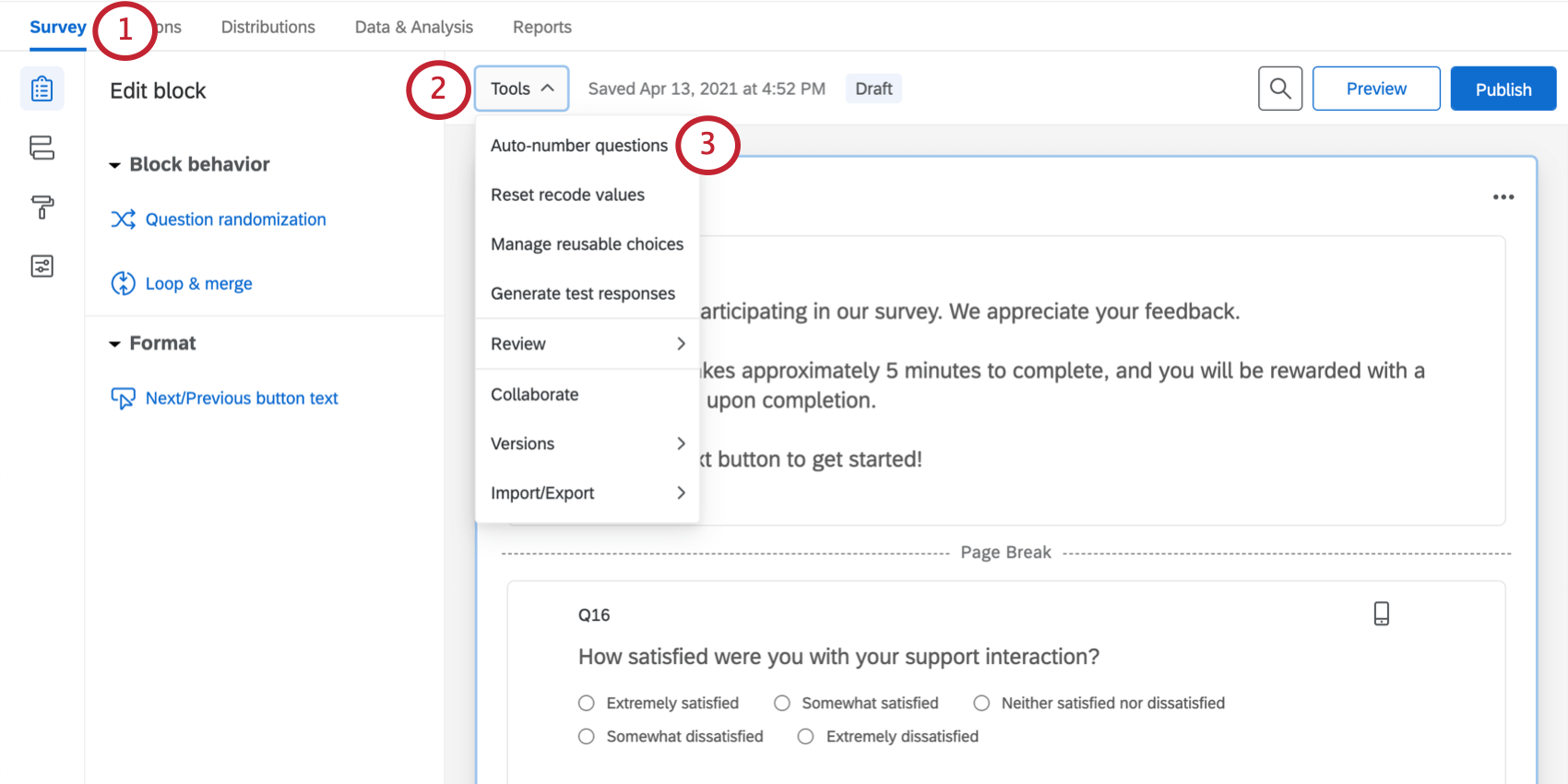
- Cliquez sur Outils.
- Sélectionnez Numérotation automatique des questions.
- Sélectionnez le type de numérotation souhaité. Voir Options de numérotation pour une explication de chaque type.
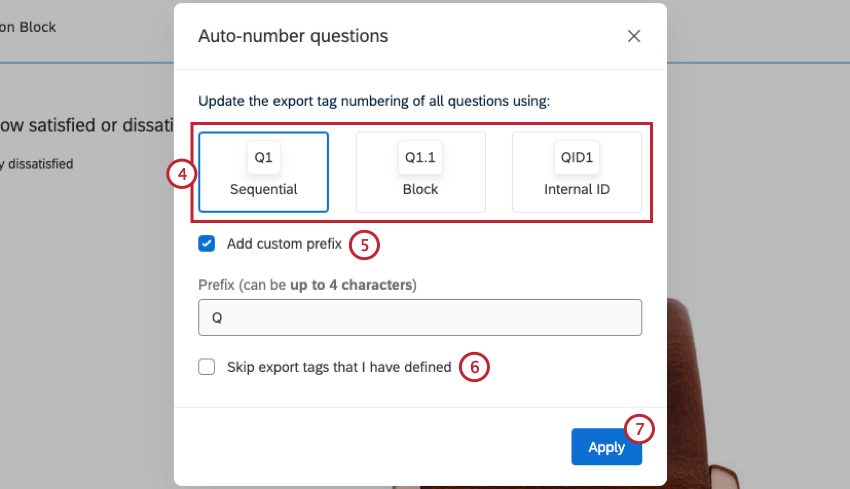
- Si vous souhaitez utiliser un préfixe personnalisé, sélectionnez Ajouter un préfixe personnalisé et saisissez un préfixe. Le préfixe par défaut est “Q”.
- Si vous avez attribué des numéros de questions spéciales que vous ne souhaitez pas voir modifiés, cochez la case Ignorer les marquesur d’exportation que j’ai définies.
Astuce : Cette option est utile si vous avez un texte / image d’introduction. Par exemple, vous pouvez étiqueter cet élément comme “Intro” ou “Description1”, puis sélectionner cette option pour empêcher que l’étiquette ne soit modifiée en Q1.Astuce : les balises dont le format comporte 4 caractères ou moins avec des chiffres à la fin ne seront pas reconnues comme étant définies par l’utilisateur. Les balises Q0, Int1, CARS10 ne seront pas ignorées si elles sont définies par l’utilisateur. Ces balises seront ignorées si elles sont définies par l’utilisateur : QQ, Intro, CARSALES10, Description5.
- Cliquez sur Appliquer.
Options de numérotation
Vous avez le choix entre trois options de numérotation :
- Numérotation séquentielle : Réécrit automatiquement les numéros des questions dans l’ordre numérique.
- Numérotation par bloc : Réécrit automatiquement les numéros des questions dans l’ordre numérique, en recommençant la numérotation à chaque bloc. (Q1.1, Q1.2, Q2.1, etc.).
- Numérotation interne : Réécrit automatiquement les numéros de questions pour qu’ils correspondent à l’ID interne de la question. Ce QID apparaît dans le texte inséré et est utilisé avec l’API JavaScript Question.
Affichage des numéros de questions
Par défaut, les numéros de questions ne sont pas vus par les évaluateurs ; ils sont utilisés pour identifier vos questions lorsque vous évaluez vos données téléchargées ou le référencement des questions au sein de la plateforme Qualtrics.
Si vous le souhaitez, vous pouvez afficher les numéros des questions pour les répondants lorsqu’ils participent à l’enquête. Il suffit d’ouvrir votre options de l’enquête et activer les numéros de questions. Notez que ces nombres ne changent pas d’ordre lorsque vous utilisez la logique pour faire passer la personne interrogée plus loin dans l’enquête ou lorsque vous utilisez des générateurs de randomisation.
Au lieu d’afficher les numéros des questions, vous pouvez utiliser un formulaire barre de progression afin de donner aux répondants une meilleure idée de l’état d’avancement de l’enquête.
Numérotation automatique des questions dans les différents types de projets
Vous pouvez numéroter automatiquement les questions dans à peu près tous les types de projets où vous personnalisez une enquête. Cela comprend notamment :
- Projets d’enquête
- Solutions XM
- Engagement
- Cycle de vie
- Recherche ponctuelle sur les employés
- Pulse
- 360
- Analyse conjointe
- Différence maximum